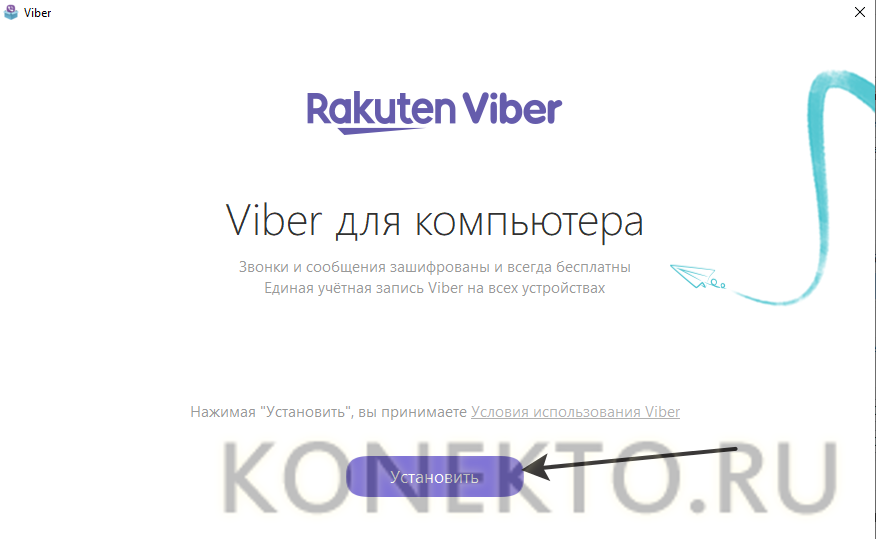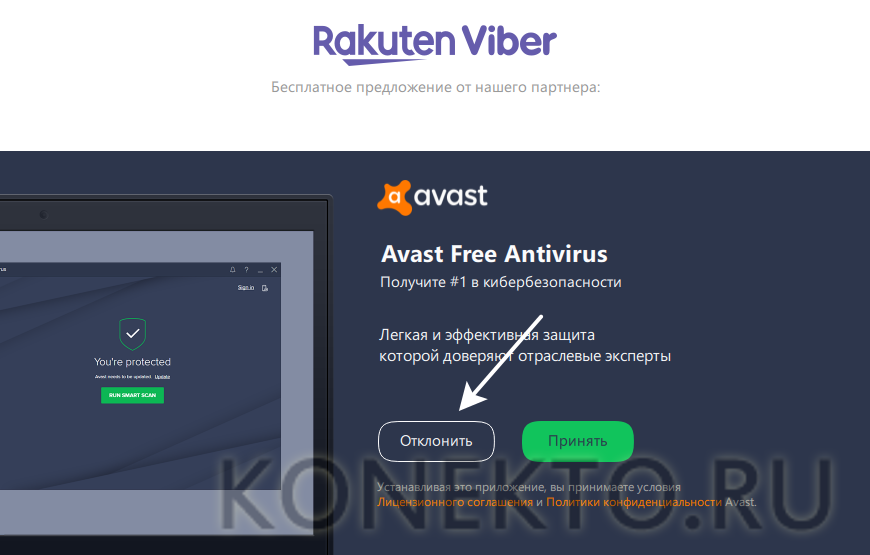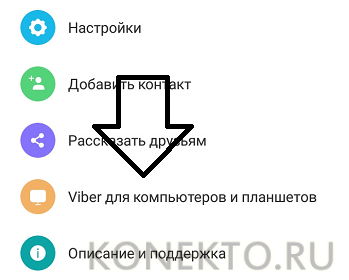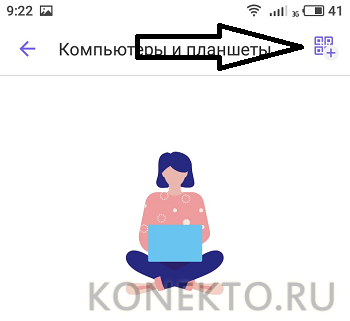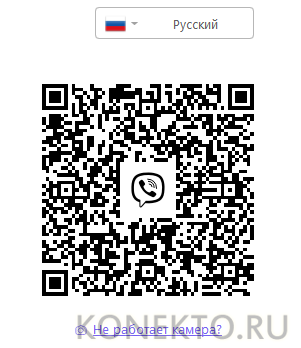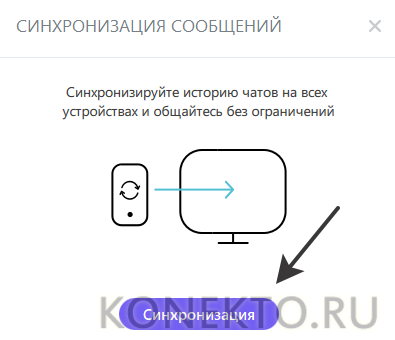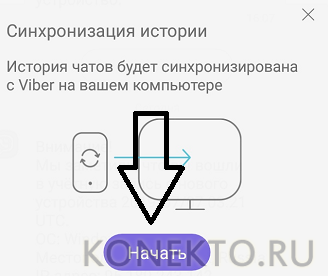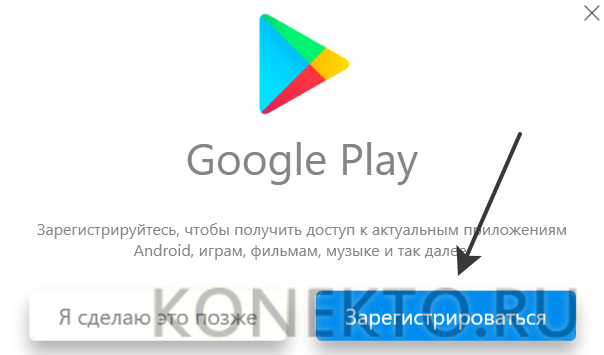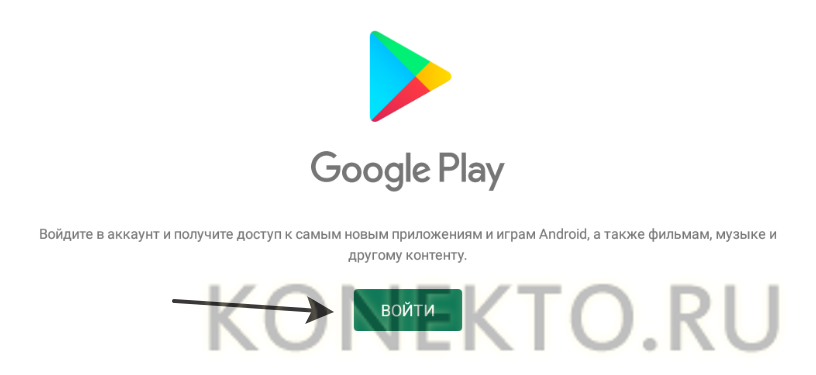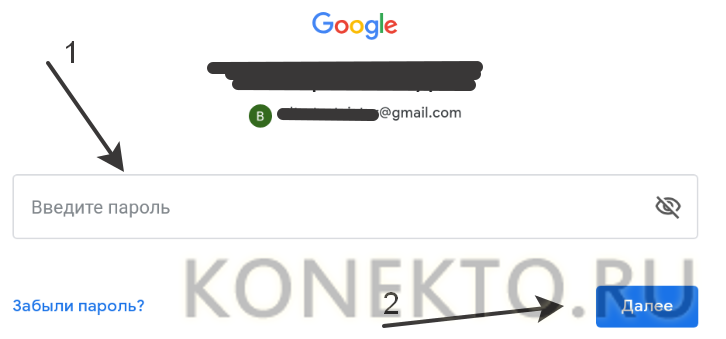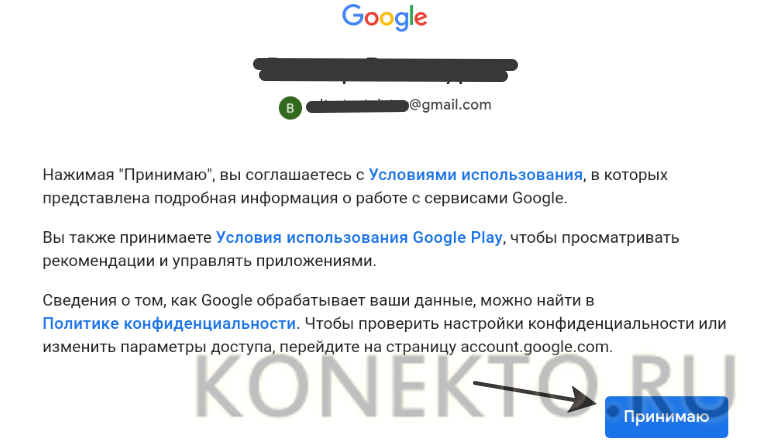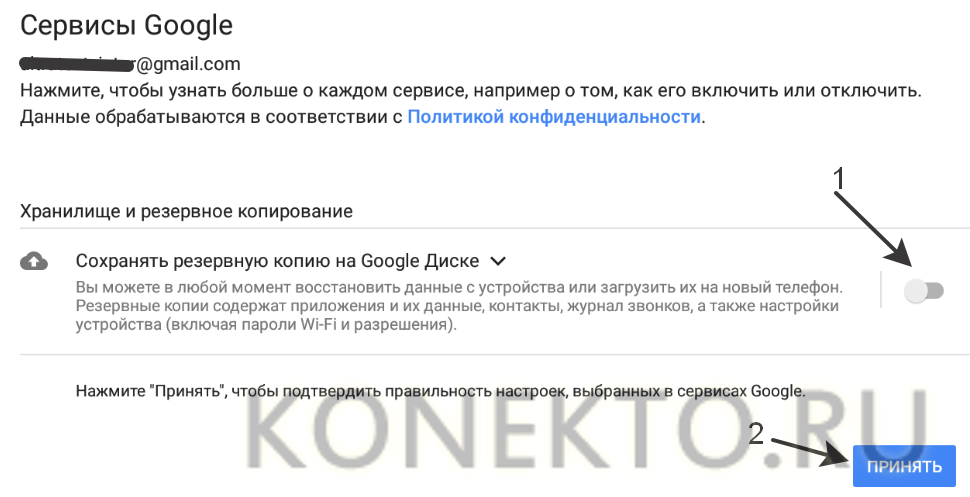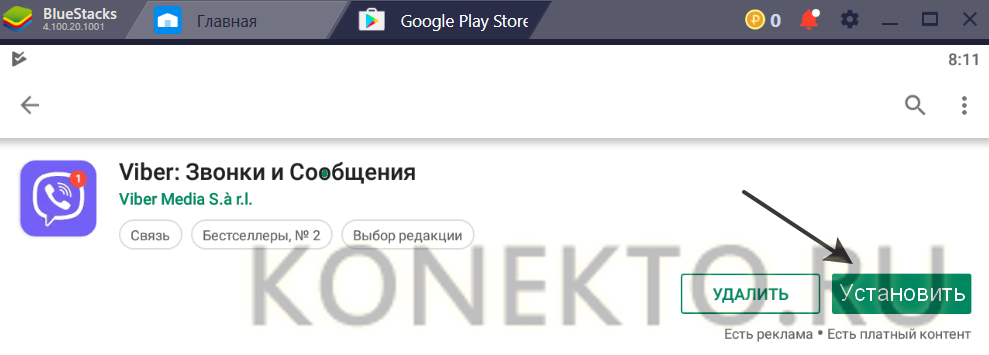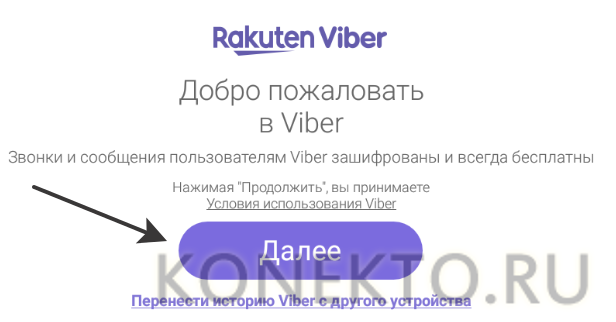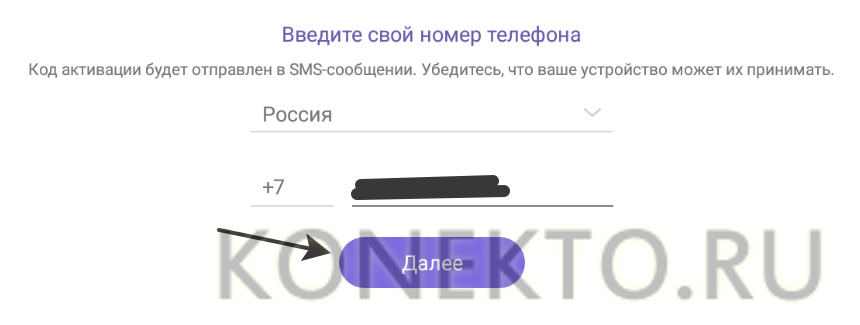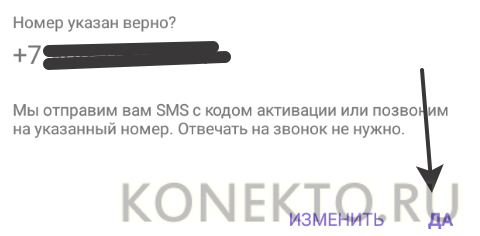Как установить Viber на компьютер?
Популярность Вайбера остается очень высокой. Мессенджер позволяет отправлять текстовые и мультимедийные сообщения, совершать обычные звонки и общаться по видеосвязи. Можно даже создавать групповые чаты и вести диалоги с большим количеством людей одновременно. Чаще всего у пользователей возникают вопросы о том, как установить Вайбер на телефон. Однако это приложение можно загрузить на компьютер и ноутбук. Как поставить Viber на комп и правильно настроить мессенджер?
При наличии телефона
Проще всего установить Вайбер на компьютер при наличии смартфона. Алгоритм действий в этом случае:
- Заходим на официальный сайт Viber — viber.com и нажимаем «Скачать для Windows» или «Скачать для Mac» в зависимости от ОС компа.
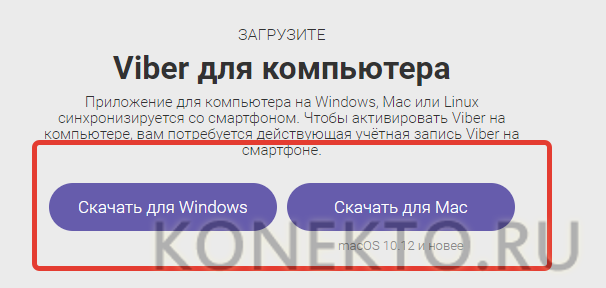
- Запускаем загруженный файл.
- Кликаем «Установить».
- Приложение предложит загрузить партнерскую программу (например, антивирус Avast). Выбираем «Отклонить».
- Отмечаем вариант, подразумевающий наличие Viber на смартфоне.
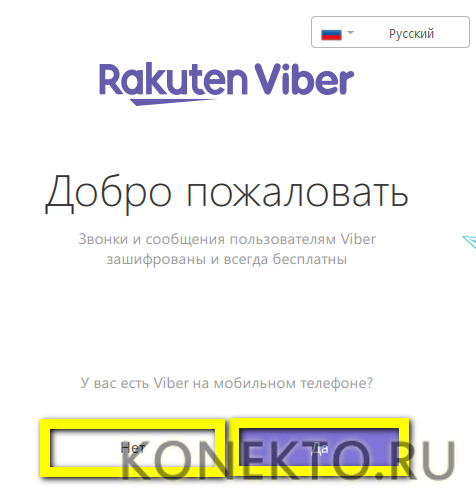
- Вводим номер.
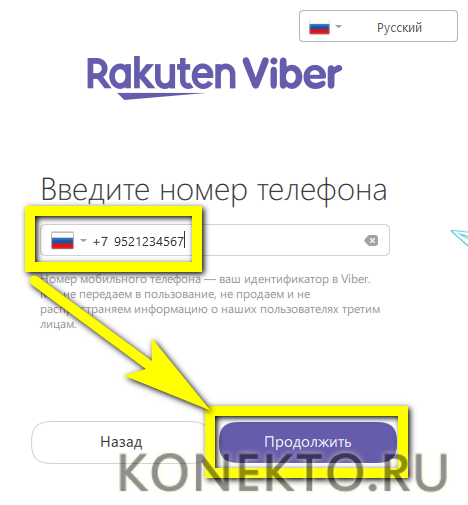
- Открываем Вайбер на смартфоне.
- Выбираем раздел «Еще».
- Указываем опцию «Viber для компьютеров и планшетов».
- Нажимаем на иконку QR-кода.
- Подносим смартфон к ПК таким образом, чтобы камера смогла зафиксировать QR-код на экране компьютера.
- Синхронизируем чаты на всех устройствах.
- Нажимаем на кнопку «Начать» в приложении для смартфона.
- Все чаты синхронизированы. Теперь пользователь может создать группу в Вайбере с компьютера — и она автоматически отобразится в приложении телефона.
На заметку: узнайте подробнее, как пользоваться Вайбером.
Если нет телефона
Как видно, подключить Вайбер к компу при наличии смартфона довольно легко. Установить мессенджер на ПК можно и в том случае, если есть только обычный кнопочный телефон. Сделать это несколько сложнее, чем зарегистрироваться в Viber:
- Заходим на сайт BlueStacks — bluestacks.com и нажимаем кнопку «Загрузить».
- Открываем загруженный файл.
- После стандартной процедуры установки запускаем приложение. Программа предложит зарегистрироваться в Google Play.
- Нажимаем на кнопку «Войти».
- Вводим адрес электронной почты Gmail и подтверждаем действие.
- Указываем пароль и нажимаем на кнопку «Далее».
- Принимаем условия пользовательского соглашения.
- Устанавливаем нужные настройки и кликаем «Принять».
- В поисковую строку вводим Viber и переходим на страницу приложения.
- Нажимаем на кнопку «Установить».
- Открываем Вайбер.
- Щелкаем «Далее».
- Вводим номер телефона.
- Подтверждаем действие.
- Разрешаем доступ к контактам.
- Вводим полученный по СМС код.
Теперь можно свободно общаться по Вайберу с другими людьми даже в том случае, если на старом кнопочном телефоне не работает мобильный Интернет или Wi-Fi. Если аккаунта в Гугл нет, его необходимо сделать заранее. Для этого достаточно зарегистрировать почту Gmail.
Внимание: эмулятор BlueStacks требует большого количества оперативки, поэтому на старых компьютерах может работать с тормозами, но в целом установить Viber не составит никакого труда.
Подводим итоги
Загрузить Вайбер на комп и настроить его можно даже в том случае, если абонент пользуется простым кнопочным телефоном. Однако тогда контакты в приложении не отобразятся. Все номера придется вводить вручную.